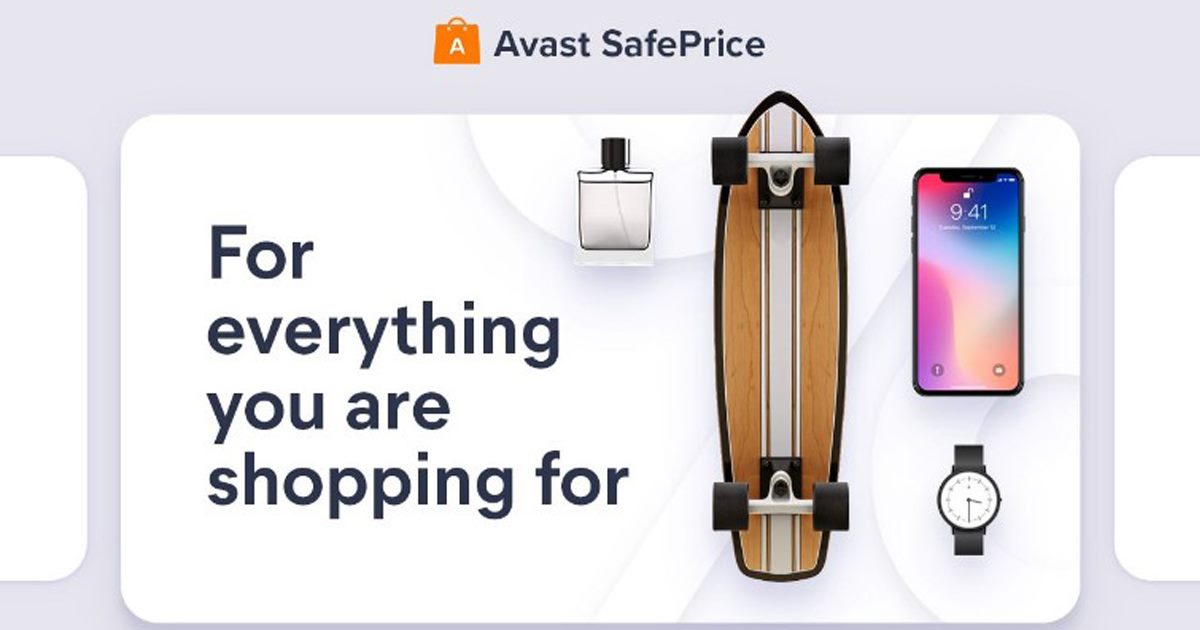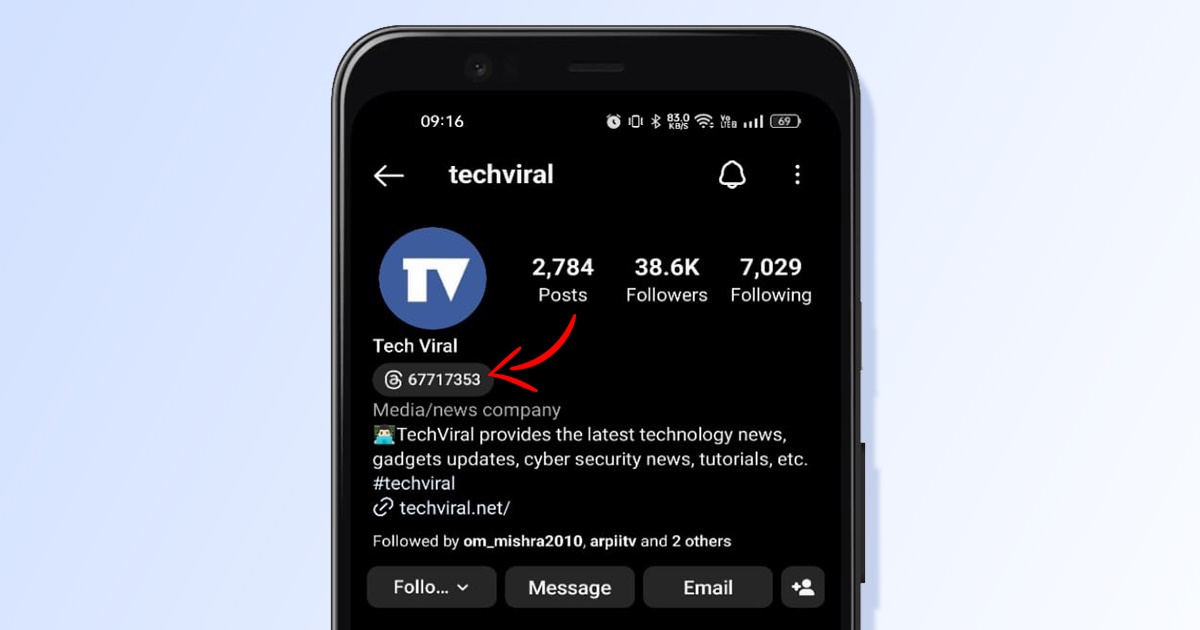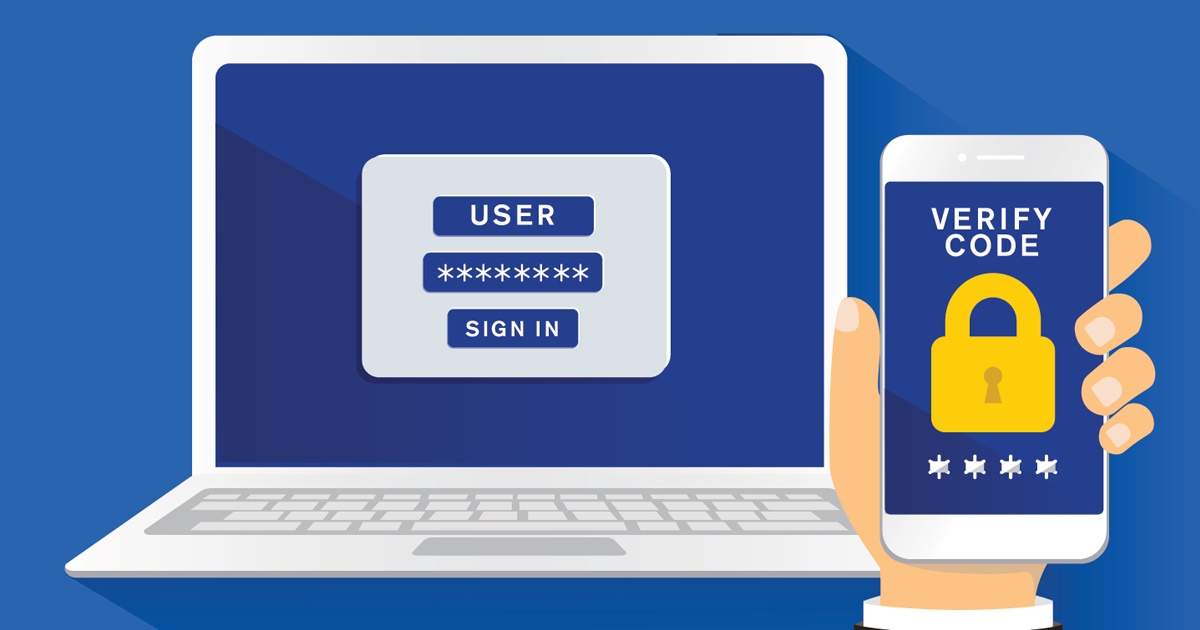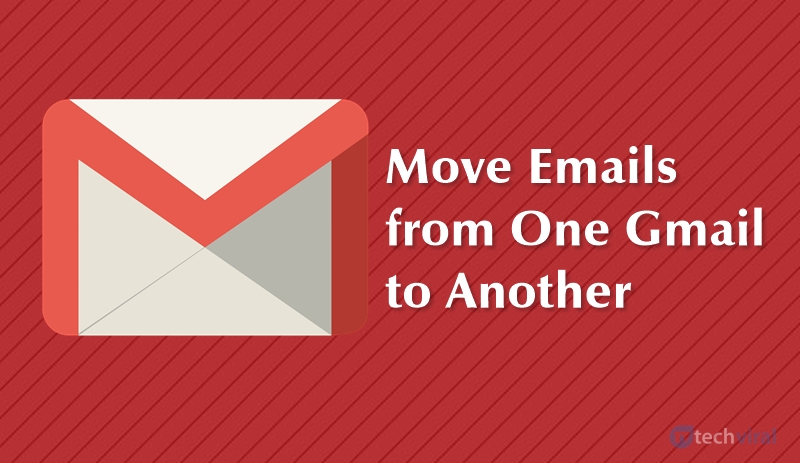لا تحتاج إلى برنامج تابع لجهة خارجية لإنشاء قسم جديد على Windows 11 ؛ عادةً ما تكون الأداة المساعدة لإدارة القرص المدمجة كافية لهذا النوع من الوظائف.
لذلك ، إذا اشتريت للتو جهاز كمبيوتر أو كمبيوتر محمول جديد وتبحث عن طرق لإنشاء قسم جديد عن طريق تقليص المساحة التي تستخدمها محركات الأقراص الأخرى ، تابع قراءة المقال.
تقليص حجم التقسيم الموجود
في هذه الطريقة ، سنستخدم أداة إدارة القرص في Windows 11 لإنشاء قسم قرص جديد دون تنسيق محركات الأقراص الموجودة. هذا ما عليك القيام به.
1. اكتب إدارة القرص على بحث Windows 11. بعد ذلك ، افتح فائدة إدارة القرص من قائمة أفضل نتائج المباراة.
2. هذا سوف يفتح الأداة المساعدة لإدارة القرص. انقر بزر الماوس الأيمن على محرك الأقراص الذي تريد تقليله. سيتم استخدام الحجم الذي ستقلل هنا لإنشاء قسم جديد. انقر بزر الماوس الأيمن على محرك الأقراص الحالي واختر تقلص حجم.
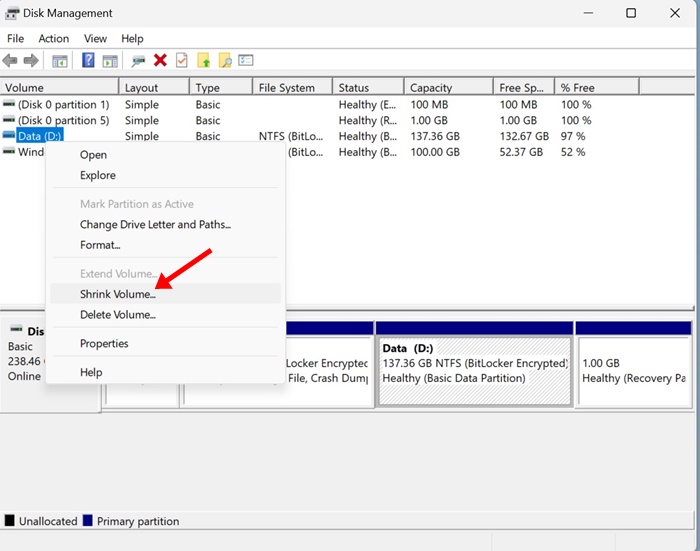
3. الآن ، سترى الحجم الحالي ، والحجم المتاح للانكماش ، والحجم الكلي بعد الانكماش. قم بتقييم الحجم الذي تريد تقليصه بعناية وإدخاله على الخيار الثالث (أدخل مقدار المساحة للتقلص في MB 🙂
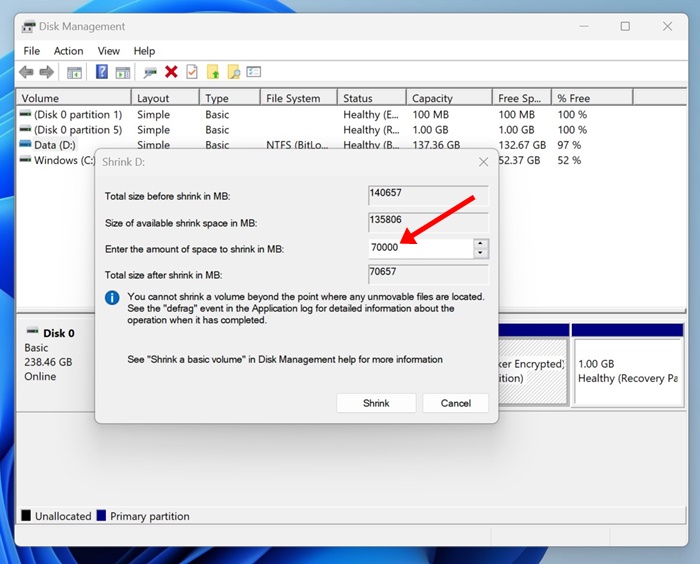
مهم: سيكون عليك إدخال مساحة المساحة في MB. على سبيل المثال ، لتقليل 1 جيجابايت ، يجب إدخال 1024 ميغابايت.
4. بمجرد القيام بذلك ، سترى الحجم الإجمالي لمحرك الأقراص الذي اخترته بعد تقلصه. إذا كنت راضيًا عن المساحة ، فانقر فوق تقلص.
كيفية إنشاء قسم جديد؟
بمجرد تقليص حجم محرك الأقراص الموجود ، ستظهر المساحة على أنها “غير معلنة” على مدير الأجهزة. تحتاج إلى اتباع الخطوات المشتركة أدناه لإنشاء قسم جديد.
1. افتح الأداة المساعدة لإدارة القرص. الآن ، انقر بزر الماوس الأيمن على المساحة غير المخصصة واختر حجم بسيط جديد.
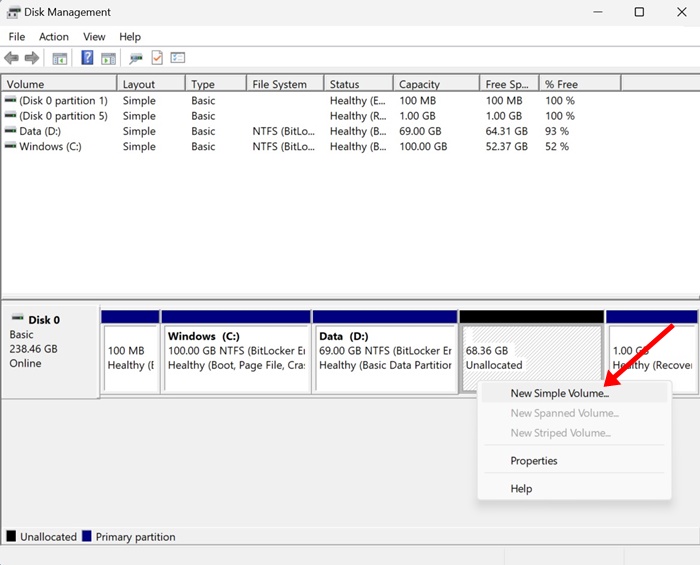
2. على معالج الصوت البسيط الجديد ، انقر فوق التالي.
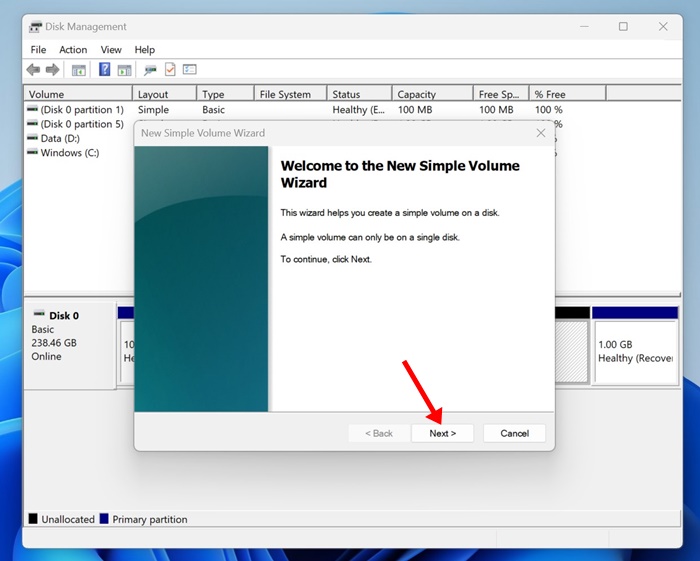
3. الآن ، أدخل مقدار مساحة التخزين التي تريد تعيينها. إذا كنت ستستخدم جميع المساحة غير المخصصة ، فاستخدم الخيار الافتراضي. انقر التالي.
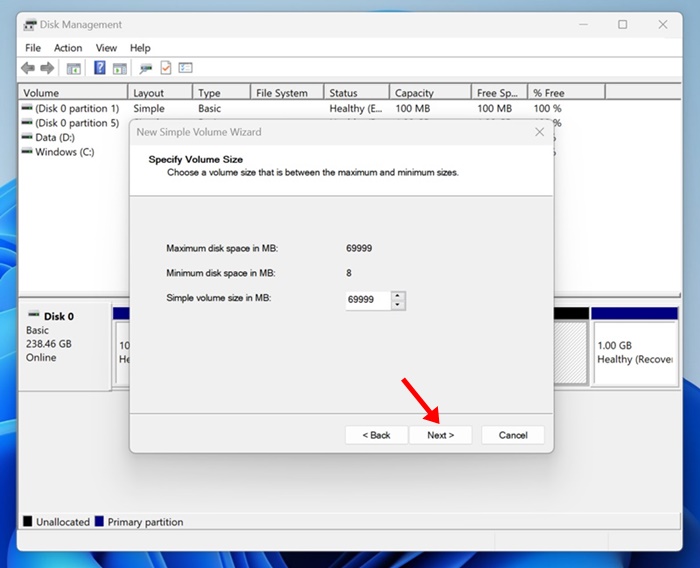
4. على خطاب محرك الأقراص أو شاشة المسار ، تعيين خطاب محرك الأقراص وانقر فوق التالي.
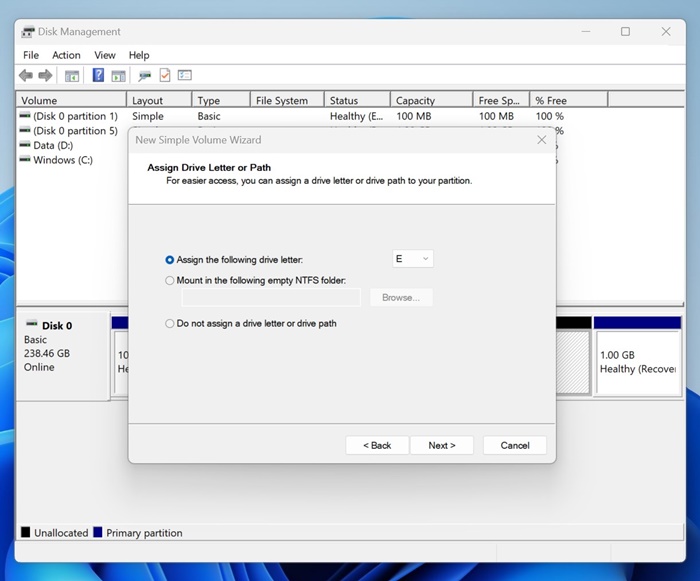
5. على شاشة تنسيق قسم ، حدد تنسيق هذا الصوت مع الإعدادات التالية. يختار 'NTFS“كنظام ملفات وأدخل اسم الصوت. بمجرد الانتهاء ، تحقق من perform تنسيق سريع الخيار وانقر فوق التالي.
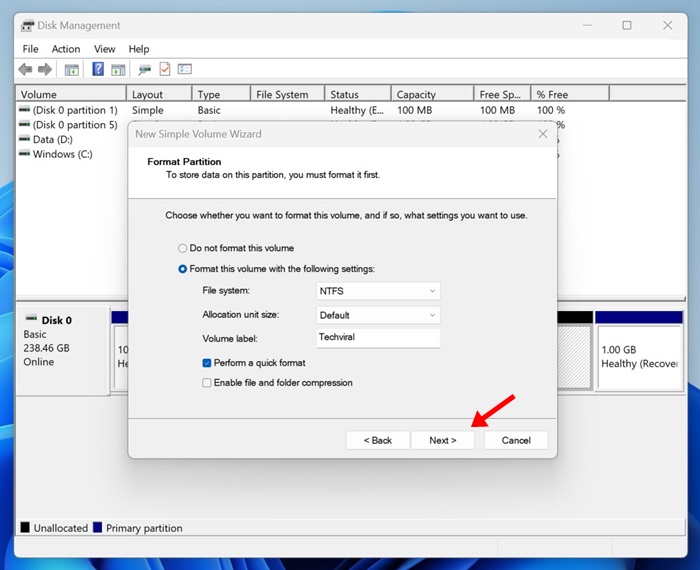
سيؤدي هذا على الفور إلى تنسيق محرك الأقراص الجديد. الآن ، افتح مستكشف الملفات على نظام التشغيل Windows 11 ، وسوف تجد القسم الجديد.
طرق أخرى لإنشاء قسم جديد على قسم القرص الحالي؟
لا تعد أداة إدارة Disk Management الأداة الوحيدة لتقلص الأقسام الموجودة وإنشاء أدوات جديدة على Windows 11. كما تقوم العديد من أدوات الطرف الثالث بنفس الشيء وأسهل التحكم فيها.
طرف ثالث أدوات إدارة التقسيم يمكن أن تخفف عملية إدارة القرص بأكملها على نظام التشغيل Windows 11 ، لكنها غالبًا ما تكون مكلفة للغاية. لذلك ، نوصي باستخدام أدوات إدارة قرص الطرف الثالث لنظام التشغيل Windows فقط إذا كنت بحاجة غالبًا إلى تعديل الأقسام الحالية.
ومع ذلك ، فإن أداة إدارة التقسيم المدمجة في Windows قوية ويمكنها القيام بكل ما يمكن للتطبيق الممتاز.
يشرح هذا الدليل كيفية إنشاء قسم جديد على نظام التشغيل Windows 11 من خلال تقليص حجم النسخة الحالية. يرجى إعلامنا إذا كنت بحاجة إلى مزيد من المساعدة في إنشاء أقسام قرص جديدة على نظام التشغيل Windows 11. أيضًا ، إذا وجدت هذا الدليل مفيدًا ، فيرجى مشاركته مع أصدقائك.
(tagstotranslate) كيفية